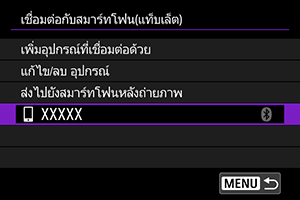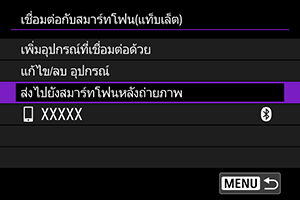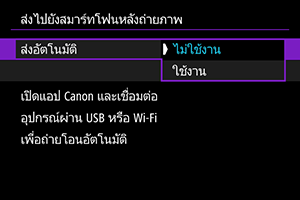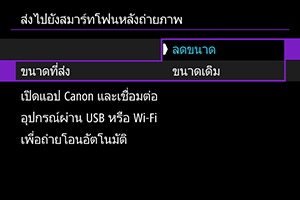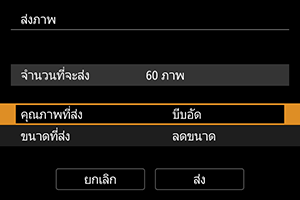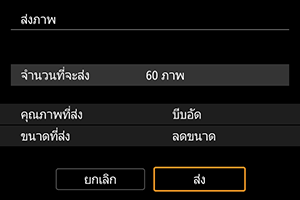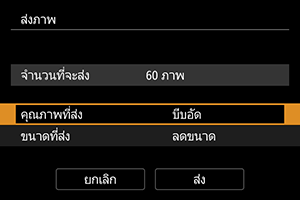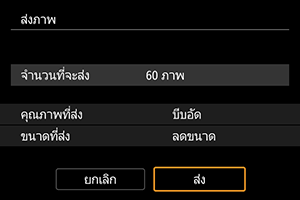การเชื่อมต่อกับสมาร์ทโฟนหรือแท็บเล็ต
- การเตรียมสมาร์ทโฟน
- การจับคู่ Bluetooth และการเชื่อมต่อ Wi-Fi กับสมาร์ทโฟน
- ฟังก์ชั่นหลักของ Camera Connect
- การรักษาการเชื่อมต่อ Wi-Fi เมื่อกล้องปิดอยู่
- การแก้ไข/การลบอุปกรณ์สำหรับการเชื่อมต่อ
- การเชื่อมต่อโดยใช้ข้อมูลการเชื่อมต่ออีกครั้ง
- การถ่ายโอนภาพอัตโนมัติไปยังสมาร์ทโฟนขณะที่คุณถ่ายภาพ
- การส่งภาพจากกล้องไปยังสมาร์ทโฟน
คุณสามารถทำสิ่งต่อไปนี้ได้หลังจากจับคู่กล้องกับสมาร์ทโฟนแล้ว
- สร้างการเชื่อมต่อ Wi-Fi โดยใช้แค่สมาร์ทโฟนเท่านั้น ()
- สร้างการเชื่อมต่อ Wi-Fi กับกล้อง แม้ในขณะที่กล้องปิดอยู่ ()
- แท็กพิกัดภาพด้วยข้อมูล GPS ที่ได้รับจากสมาร์ทโฟน ()
- ควบคุมกล้องแบบระยะไกลจากสมาร์ทโฟน ()
คุณยังสามารถทำสิ่งต่อไปนี้ได้หลังจากเชื่อมต่อกล้องเข้ากับสมาร์ทโฟนผ่าน Wi-Fi
การเตรียมสมาร์ทโฟน
การเปิด Bluetooth และ Wi-Fi บนสมาร์ทโฟน
เปิด Bluetooth และ Wi-Fi จากหน้าจอการตั้งค่าของสมาร์ทโฟน โปรดทราบว่าการจับคู่กับกล้องไม่สามารถทำได้จากหน้าจอการตั้งค่า Bluetooth ในสมาร์ทโฟน
การติดตั้ง Camera Connect บนสมาร์ทโฟน
แอป Camera Connect ที่กำหนดให้ใช้ (ไม่มีค่าใช้จ่าย) จะต้องติดตั้งบนสมาร์ทโฟนที่มีระบบ Android หรือ iOS
- ใช้ระบบปฏิบัติการสมาร์ทโฟนเวอร์ชั่นล่าสุด
- สามารถติดตั้ง Camera Connect ได้จาก Google Play หรือ App Store สามารถเข้าถึง Google Play หรือ App Store ได้ โดยใช้รหัส QR ที่ปรากฏ เมื่อกล้องถูกจับคู่ หรือเชื่อมต่อกับสมาร์ทโฟนผ่าน Wi-Fi
หมายเหตุ
- สำหรับเวอร์ชั่นระบบปฏิบัติการที่รองรับ Camera Connect โปรดดูข้อมูลจากเว็บไซต์ดาวน์โหลด Camera Connect
- หน้าจอตัวอย่างและรายละเอียดอื่นๆ ในคู่มือนี้อาจไม่ตรงกับองค์ประกอบส่วนติดต่อผู้ใช้ที่แท้จริง หลังจากการอัปเดตเฟิร์มแวร์ของกล้อง, Camera Connect, Android หรือ iOS
การจับคู่ Bluetooth และการเชื่อมต่อ Wi-Fi กับสมาร์ทโฟน
-
เลือก [เพิ่มอุปกรณ์ที่เชื่อมต่อด้วย]
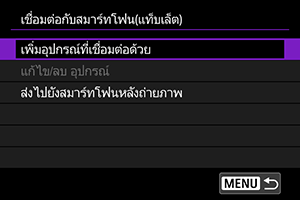
-
เลือก [ตกลง]

- หน้าจอนี้จะไม่แสดงขึ้นหาก [ตั้งค่า Wi-Fi] และ [ตั้งค่า Bluetooth] เป็น [ใช้งาน] อยู่แล้ว
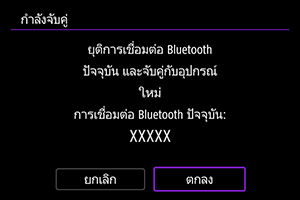
- จะมีข้อความแสดงขึ้นหากกล้องจับคู่กับอุปกรณ์อื่นอยู่แล้ว เลือก [ตกลง] เพื่อสิ้นสุดการเชื่อมต่อ Bluetooth ปัจจุบัน
-
กดปุ่ม
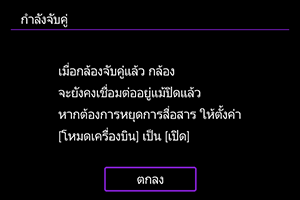
-
เริ่มการจับคู่
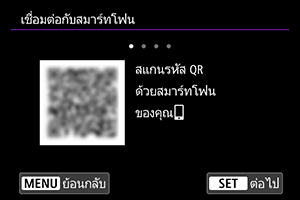
- กดปุ่ม
เพื่อเริ่มการจับคู่
- หากไม่ได้ติดตั้ง Camera Connect ให้ใช้สมาร์ทโฟนเพื่อสแกนรหัส QR บนหน้าจอ ไปที่ Google Play หรือ App Store เพื่อติดตั้ง Camera Connect จากนั้นกด
เพื่อเริ่มการจับคู่
- กดปุ่ม
-
เริ่ม Camera Connect
- ตามคำแนะนำในแอป ให้เลือกกล้องสำหรับการจับคู่
-
สร้างการเชื่อมต่อ Bluetooth

- เมื่อมีข้อความปรากฏขึ้นบนสมาร์ทโฟน ให้ใช้สมาร์ทโฟนตามที่ระบุ
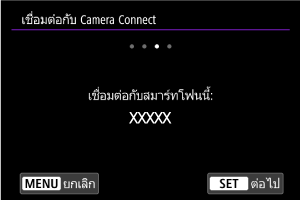
- กดปุ่ม
-
ทำการเชื่อมต่อให้เสร็จสมบูรณ์
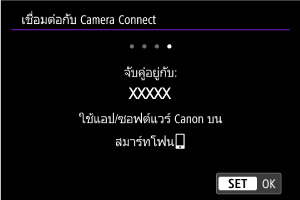
- กดปุ่ม
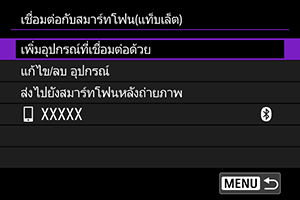
- ชื่อของอุปกรณ์ที่เชื่อมต่ออยู่จะแสดงขึ้น
- กดปุ่ม
ข้อควรระวัง
- กล้องไม่สามารถเชื่อมต่อกับอุปกรณ์สองเครื่อง หรือมากกว่าได้ในเวลาเดียวกันผ่าน Bluetooth หากต้องการสลับเป็นสมาร์ทโฟนเครื่องอื่นสำหรับการเชื่อมต่อ Bluetooth โปรดดู การเชื่อมต่อผ่าน Wi-Fi/Bluetooth อีกครั้ง
- โปรดทราบว่าระดับแบตเตอรี่อาจเหลือน้อยในครั้งต่อไปที่คุณต้องการใช้กล้อง เนื่องจากการเชื่อมต่อ Bluetooth จะใช้พลังงานแบตเตอรี่แม้ว่ากล้องจะปิดอยู่หรือเปิดใช้งานระบบปิดเครื่องอัตโนมัติก็ตาม
- การแก้ปัญหาการจับคู่
- การเก็บบันทึกการจับคู่สำหรับกล้องที่เคยจับคู่ก่อนหน้านี้ในสมาร์ทโฟนของคุณจะทำให้ไม่สามารถจับคู่กับกล้องตัวนี้ได้ ก่อนที่คุณจะลองจับคู่อีกครั้ง ให้ลบประวัติการจับคู่สำหรับกล้องที่จับคู่ไว้ก่อนหน้านี้ออกจากหน้าจอการตั้งค่า Bluetooth ของสมาร์ทโฟนของคุณ
-
แตะฟังก์ชั่น Camera Connect
- สำหรับรายละเอียดเกี่ยวกับฟังก์ชั่น Camera Connect โปรดดู ฟังก์ชั่นหลักของ Camera Connect
- แตะฟังก์ชั่น Camera Connect เพื่อเริ่มการเชื่อมต่อ Wi-Fi
-
ยืนยันว่าอุปกรณ์เชื่อมต่อผ่าน Wi-Fi
การเชื่อมต่อ Wi-Fi กับสมาร์ทโฟนเสร็จสมบูรณ์
- หากต้องการสิ้นสุดการเชื่อมต่อ Wi-Fi ให้เลือก [ตัดการสื่อสาร] บนหน้าจอ [
การสื่อสาร]
- การยกเลิกการเชื่อมต่อ Wi-Fi จะทำให้กล้องสลับไปใช้การเชื่อมต่อ Bluetooth
- หากต้องการเชื่อมต่ออีกครั้ง ให้เริ่ม Camera Connect และแตะฟังก์ชั่นที่คุณจะใช้
หน้าจอ [ การสื่อสาร]
การสื่อสาร]
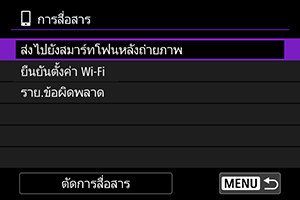
ฟังก์ชั่นหลักของ Camera Connect
Images on camera
- สามารถเรียกดู ลบ หรือให้คะแนนภาพได้
- สามารถบันทึกภาพลงในสมาร์ทโฟนได้
- สามารถใช้เอฟเฟคกับภาพ RAW และบันทึกลงในสมาร์ทโฟนได้
Remote live view shooting
- เปิดใช้งานการถ่ายภาพระยะไกลขณะที่คุณดูภาพสดบนสมาร์ทโฟน
Auto transfer
Bluetooth remote controller
- เปิดใช้งานรีโมทคอนโทรลของกล้องจากสมาร์ทโฟนที่จับคู่กันผ่าน Bluetooth (ไม่สามารถใช้ได้เมื่อเชื่อมต่อผ่าน Wi-Fi)
- การปิดสวิตช์อัตโนมัติไม่สามารถใช้งานได้ ในขณะที่คุณใช้งานคุณสมบัติ Bluetooth remote controller
Camera settings
- การตั้งค่ากล้องสามารถเปลี่ยนแปลงได้
การอัปเดตเฟิร์มแวร์ของกล้อง
- เปิดใช้งานการอัปเดตเฟิร์มแวร์ของกล้อง
หมายเหตุ
- สำหรับรายละเอียดเกี่ยวกับฟังก์ชั่นอื่นๆ คุณสามารถตรวจสอบหน้าจอ Camera Connect หลักได้
การรักษาการเชื่อมต่อ Wi-Fi เมื่อกล้องปิดอยู่
คุณสามารถใช้สมาร์ทโฟนเพื่อเรียกดูภาพบนกล้องหรือดำเนินการอื่นๆ ได้แม้ว่ากล้องจะปิดอยู่ ตราบใดที่กล้องยังจับคู่กับสมาร์ทโฟนผ่าน Bluetooth
หากคุณไม่ต้องการเชื่อมต่อกับกล้องผ่าน Wi-Fi/Bluetooth อยู่เสมอเมื่อปิดเครื่อง ให้ตั้งค่า [: โหมดเครื่องบิน] เป็น [เปิด] หรือตั้งค่า [
: ตั้งค่า Bluetooth] เป็น [ไม่ใช้งาน]
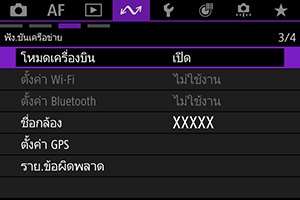
ข้อควรระวัง
- ฟังก์ชั่นนี้จะไม่สามารถใช้งานได้อีกต่อไป หากมีการรีเซ็ตการตั้งค่าการสื่อสารไร้สาย หรือข้อมูลการเชื่อมต่อจากสมาร์ทโฟนถูกลบไป
การแก้ไข/การลบอุปกรณ์สำหรับการเชื่อมต่อ
ก่อนที่จะแก้ไขหรือลบการตั้งค่าการเชื่อมต่อสำหรับอุปกรณ์อื่นๆ ให้สิ้นสุดการเชื่อมต่อ Wi-Fi
-
เลือก [แก้ไข/ลบ อุปกรณ์]

-
เลือกอุปกรณ์ที่ต้องการ
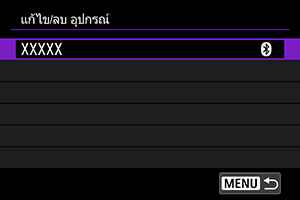
-
เลือกตัวเลือก
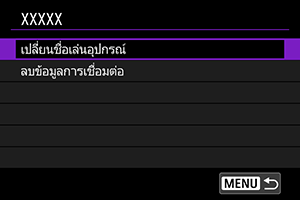
การเปลี่ยนชื่อเล่นอุปกรณ์
คุณสามารถเปลี่ยนชื่อเล่นของอุปกรณ์ที่กล้องจะเชื่อมต่อได้
การลบข้อมูลการเชื่อมต่อ
คุณสามารถลบข้อมูลการเชื่อมต่อได้
การเชื่อมต่อโดยใช้ข้อมูลการเชื่อมต่ออีกครั้ง
สามารถใช้ข้อมูลการเชื่อมต่อที่กำหนดค่าเพื่อเชื่อมต่ออีกครั้ง
การถ่ายโอนภาพอัตโนมัติไปยังสมาร์ทโฟนขณะที่คุณถ่ายภาพ
ภาพถ่ายของคุณสามารถส่งไปยังสมาร์ทโฟนได้โดยอัตโนมัติ ก่อนปฏิบัติตามขั้นตอนต่อไปนี้ ตรวจสอบให้แน่ใจว่าการเชื่อมต่อ Wi-Fi ของกล้องและสมาร์ทโฟนสิ้นสุดลงแล้ว
การส่งภาพจากกล้องไปยังสมาร์ทโฟน
คุณสามารถใช้กล้องเพื่อส่งภาพไปยังสมาร์ทโฟนที่เชื่อมต่อผ่าน Wi-Fi ได้
การแสดงหน้าจอเมนู
-
สลับไปที่การเล่นภาพ

-
กดปุ่ม
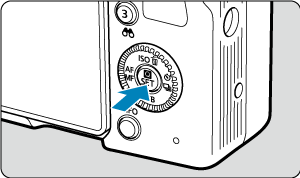
-
เลือก [ส่งภาพไปยังสมาร์ทโฟน]

- หากคุณทำขั้นตอนนี้ในขณะที่เชื่อมต่อผ่าน Bluetooth จะมีข้อความแสดงขึ้นเพื่อขอให้คุณสร้างการเชื่อมต่อ Wi-Fi หลังจากกด
ให้แตะฟังก์ชั่น Camera Connect เพื่อเชื่อมต่อผ่าน Wi-Fi แล้วเริ่มต้นอีกครั้งจากขั้นตอนที่ 1
- หากคุณทำขั้นตอนนี้ในขณะที่เชื่อมต่อผ่าน Bluetooth จะมีข้อความแสดงขึ้นเพื่อขอให้คุณสร้างการเชื่อมต่อ Wi-Fi หลังจากกด
-
เลือกดูภาพ

-
กดปุ่ม
-
เมนูจะแสดงขึ้นมา

-
การตั้งค่าคุณภาพในการส่ง
-
เลือก [คุณภาพที่ส่ง]

-
คุณสามารถเลือกคุณภาพภาพของภาพเคลื่อนไหวที่จะส่งได้

-
หมายเหตุ
- เมื่อส่งภาพเคลื่อนไหวหลายรายการ คุณยังสามารถเปลี่ยน [คุณภาพที่ส่ง] บนหน้าจอยืนยันก่อนส่งได้
- การเลือกการบีบอัดสำหรับภาพเคลื่อนไหวจะใช้กับภาพเคลื่อนไหวทั้งหมดที่ส่งในเวลานั้น อย่างไรก็ตาม รูปแบบภาพเคลื่อนไหวต่อไปนี้ไม่ได้รับการบีบอัด
- ภาพเคลื่อนไหวที่บันทึกในขนาด
(NTSC),
(PAL) หรือ
(NTSC)
การตั้งค่าขนาดของภาพที่จะส่ง
-
เลือก [ขนาดที่ส่ง]

-
เลือกขนาดภาพที่จะส่ง

-
หมายเหตุ
- เมื่อส่งภาพหลายภาพ คุณยังสามารถเปลี่ยน [ขนาดที่ส่ง] ตามต้องการบนหน้าจอยืนยันก่อนส่งได้
- การเลือกขนาดที่ลดลงสำหรับภาพนิ่งจะใช้กับภาพนิ่งทั้งหมดที่ส่งในเวลานั้น โปรดทราบว่าภาพนิ่งขนาด
จะไม่ถูกลดขนาดลง
การส่งภาพปัจจุบัน
-
เลือก [ส่งภาพที่แสดง]

-
กด
พร้อมกับ [ส่งภาพที่แสดง] ที่เลือกเพื่อส่งภาพทันที
-
การเลือกและการส่งภาพ
-
เลือก [ส่งภาพที่เลือก]
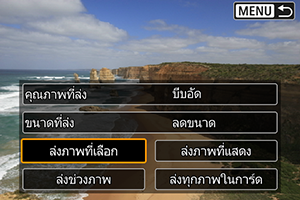
-
เลือกภาพที่ต้องการส่ง
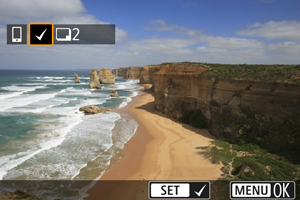
- หมุนปุ่ม
เพื่อเลือกภาพที่จะส่ง แล้วกด
- หากต้องการสลับไปเลือกภาพจากการแสดง 3 ภาพ ให้กดคันโยกซูมไปยัง
หากต้องการกลับไปยังการแสดงภาพทีละภาพ ให้กดคันโยกซูมไปยัง
- หลังจากเลือกภาพที่จะส่งแล้ว ให้กดปุ่ม
- เลือก [ตกลง] หลังจากมีข้อความแสดงขึ้น
- หมุนปุ่ม
-
เลือกตัวเลือก
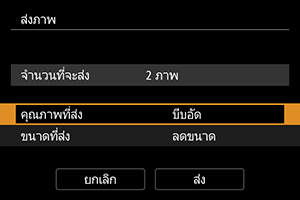
-
เลือก [ส่ง]
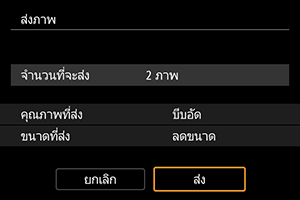
การส่งช่วงของภาพที่เลือก
-
เลือก [ส่งช่วงภาพ]
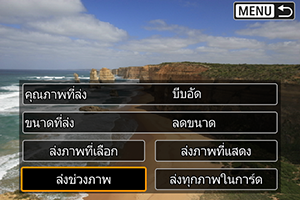
-
ระบุช่วงของภาพ
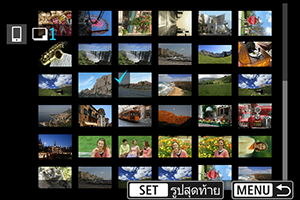
- เลือกภาพแรก (จุดเริ่มต้น)
- ต่อไป เลือกภาพสุดท้าย (จุดสิ้นสุด) เครื่องหมายถูก [
] จะถูกเพิ่มลงในภาพทุกภาพภายในช่วงระหว่างภาพแรกถึงภาพสุดท้าย
- หากต้องการยกเลิกการเลือก ให้ทำซ้ำขั้นตอนนี้
- หากต้องการเปลี่ยนจำนวนภาพในการแสดงภาพแบบดัชนี ให้กดค้นโยกซูมไปยัง
หรือ
-
กดปุ่ม
- เลือก [ตกลง] เมื่อมีข้อความแสดงขึ้น
-
เลือกตัวเลือก
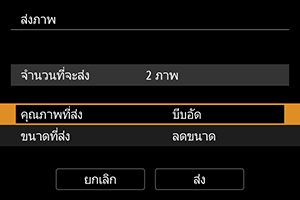
-
เลือก [ส่ง]
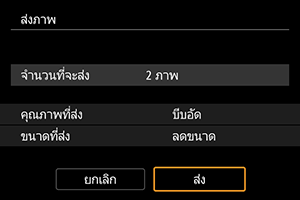
การส่งภาพทุกภาพในการ์ด
การส่งภาพที่พบโดยการค้นหา
ส่งภาพทั้งหมดที่ตรงกับเงื่อนไขการค้นหาที่ตั้งไว้ใน [: ตั้งเงื่อนไขค้นหาภาพ] พร้อมกัน สำหรับรายละเอียดเกี่ยวกับ [
: ตั้งเงื่อนไขค้นหาภาพ] โปรดดู การตั้งค่าเงื่อนไขการค้นหาภาพ
การสิ้นสุดการถ่ายโอนภาพ

- กดปุ่ม
บนหน้าจอการถ่ายโอนภาพ
- หากต้องการสิ้นสุดการเชื่อมต่อ Wi-Fi ให้เลือก [ตัดการสื่อสาร] บนหน้าจอ [
การสื่อสาร]
ข้อควรระวัง
- ระหว่างการถ่ายโอนภาพจะไม่สามารถถ่ายภาพได้แม้ว่าจะกดปุ่มชัตเตอร์ของกล้องแล้วก็ตาม
หมายเหตุ
- คุณสามารถยกเลิกการถ่ายโอนภาพได้โดยการเลือก [ยกเลิก] ระหว่างการถ่ายโอน
- คุณสามารถเลือกได้ครั้งละไม่เกิน 999 ไฟล์
- เมื่อสร้างการเชื่อมต่อ Wi-Fi แล้ว แนะนำให้ปิดฟังก์ชั่นประหยัดพลังงานของสมาร์ทโฟน
- เมื่อคุณใช้แบตเตอรี่ในการใช้งานกล้อง ตรวจสอบให้แน่ใจว่าแบตเตอรี่ชาร์จเต็มอยู่